Traduzione video AI con clonazione della voce e sincronizzazione del labbro
I tuoi video si scontrano con una barriera linguistica? Usa Filmora per tradurli con precisione per il tuo pubblico negli Stati Uniti, in Europa, in Asia e oltre. Clona la tua voce per preservare l'autenticità e sincronizzare la traduzione con i tuoi movimenti facciali. I tuoi contenuti meritano di essere visti e amati in tutto il mondo.
Traduci un video con elevata precisione e potenti funzionalità AI
- Lingue multiple
- Clonazione vocale
- Sincronizzazione delle labbra (Beta)
- Editor sottotitoli
- Traduzione audio
Traduttore video personalizzabile per ogni voce e flusso di lavoro
Come utilizzare il traduttore di video Filmora AI
Non devi guardare un tutorial o seguire un corso per tradurre il tuo video in inglese o in qualsiasi altra lingua usando Filmora. Puoi farlo adesso.
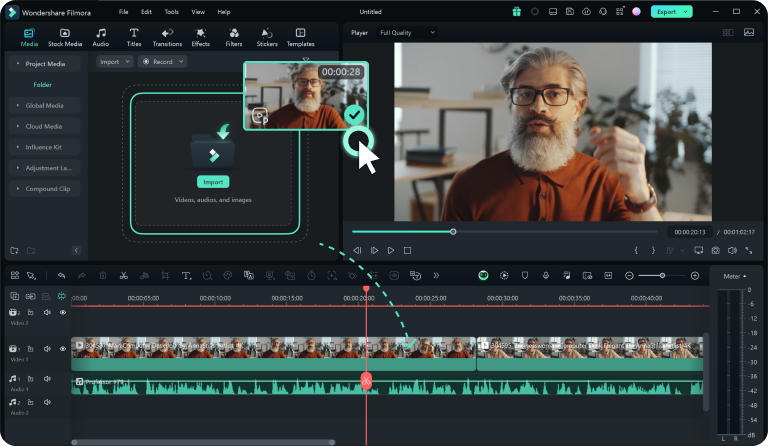
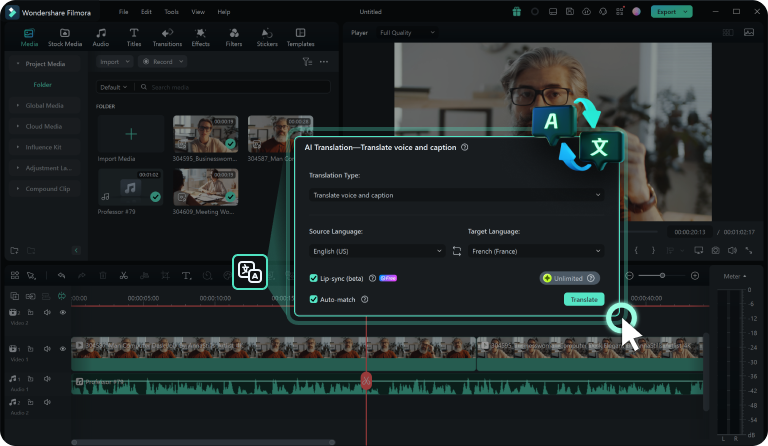
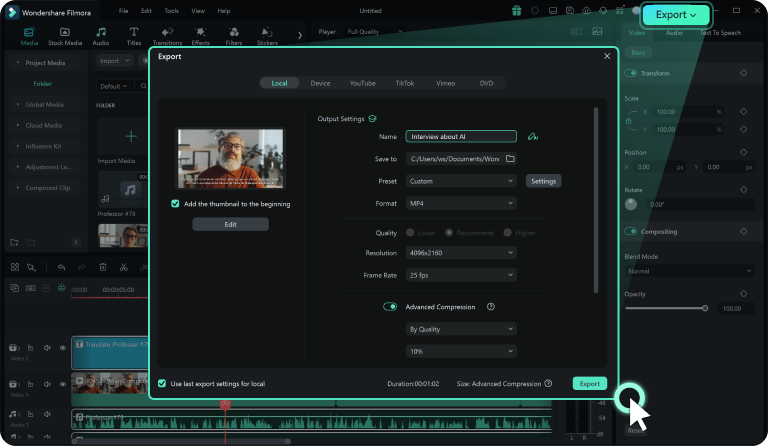
Rivolgiti al tuo pubblico nella loro lingua, indipendentemente dallo scenario
Vuoi entrare in un nuovo mercato, raggiungere un pubblico internazionale o comunicare le tue aspettative ai dipendenti remoti? È più facile quando parli la loro lingua. Traduzione video AI di Filmora può aiutarti in qualsiasi progetto, indipendentemente dalla lingua o dall'ambito.
FAQ sulla traduzione di video AI
1. Quando la traduzione del video è completa, il file dei sottotitoli tradotti apparirà sulla timeline.
2. Clicca con il pulsante destro del mouse sul sottotitolo nella timeline e sceglie l'opzione Modifica avanzata per aprire il pannello Modifica sottotitoli.
3: Aggiungi, elimina e rivedi i sottotitoli in Modifica sottotitoli e personalizza font, animazioni, colori e altro ancora.
1. Carica un file video spagnolo su Filmora e rilascialo nella timeline.
2. Clicca sull'opzione Traduzione AI sopra la timeline e imposta la lingua in inglese.
3. Visualizza in anteprima, modifica ed esporta il video tradotto.
1. Dopo la traduzione è fatto, visualizza in anteprima il file e modificarlo, se necessario.
2. Per scaricare il file dei sottotitoli senza il video e l'audio, clicca con il pulsante destro del mouse sulla traccia nella timeline e clicca su Esporta file dei sottotitoli.
3. Per scaricare il video o l'audio tradotto, clicca sul pulsante Esporta e scegli come e dove salvare il file.
Cosa dicono di noi i nostri clienti
Scopri altre potenti funzionalità AI
Un editor video per tutti i creatori.












